Galaxy S8/Note8: увімкніть або вимкніть фонові дані

Як змінити налаштування фонових даних на смартфоні Samsung Galaxy S8 або Note8.
Підключіть Samsung Galaxy Note8 до телевізора і насолоджуйтесь усім вмістом свого телефону на більшому екрані.
Якщо у вас є телевізор, який підтримує з’єднання Miracast, у вас уже є все, що потрібно для дзеркального відображення екрана вашого Note 8 на телевізорі. Кожен телевізор підключається по-різному. Перегляньте документацію до вашого телевізора, щоб дізнатися, як підключити пристрій через Miracast.
Якщо ваш телевізор не підтримує Miracast, ви можете використовувати приставку, яка його підтримує. Найпоширенішими є та . Ви також можете використовувати .
Після того, як ви переконаєтеся, що ваш телевізор або пристрій налаштовано на отримання відео, підключіть телевізор до Note 8, виконавши такі дії:
Проведіть двома пальцями вниз від кінчика екрана Note8.
Проведіть пальцем ліворуч і виберіть опцію « Розумний перегляд ».
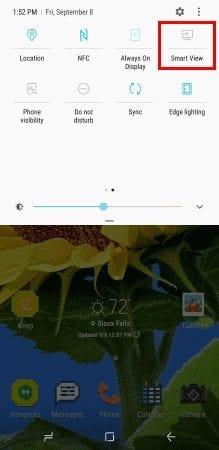
Виберіть пристрій, до якого хочете підключитися.
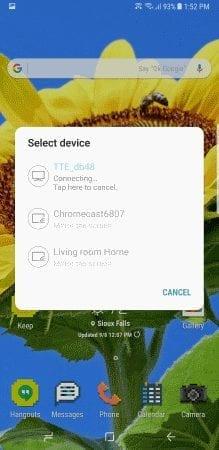
Після вибору екран миттєво почне відображатися.
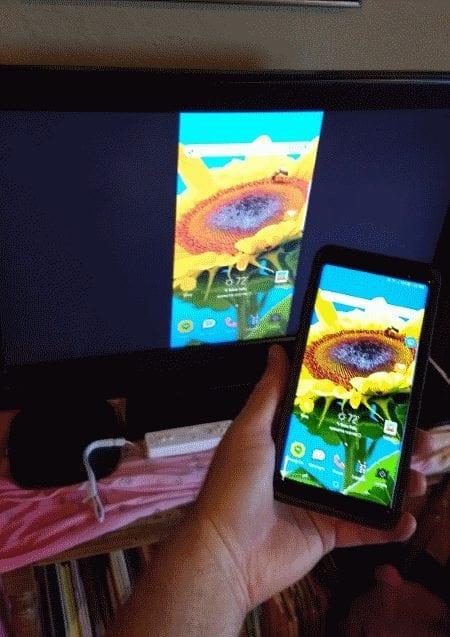
Ви можете отримати і використовувати його разом із Note 8 для бездротового надсилання вмісту на телевізор.
Переконайтеся, що Chromecast і Note8 підключені до однієї мережі Wi-Fi.
Установіть програму Google Home на Note8.
Дотримуйтесь інструкцій майстра, щоб налаштувати пристрій із телевізором.
У таких додатках, як Netflix і YouTube, тепер у програмі буде кнопка « Cast »,  за допомогою якої ви можете надсилати відео на Chromecast і телевізор.
за допомогою якої ви можете надсилати відео на Chromecast і телевізор.
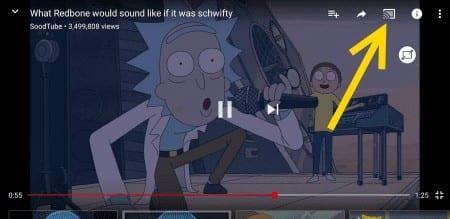 Якщо ви хочете дзеркально відобразити все на пристрої, відкрийте програму Google Home, виберіть
Якщо ви хочете дзеркально відобразити все на пристрої, відкрийте програму Google Home, виберіть  , а потім виберіть « Транслювати екран / аудіо «.
, а потім виберіть « Транслювати екран / аудіо «.
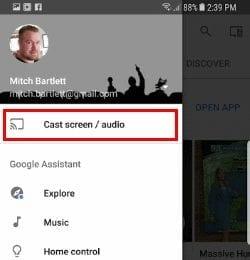
Підключіть a до порту USB на телефоні.
Підключіть стандартний кабель HDMI між адаптером і телевізором, і ви готові до роботи.
Як змінити налаштування фонових даних на смартфоні Samsung Galaxy S8 або Note8.
Дізнайтеся два способи надсилання текстових повідомлень із зображенням або відео на смартфонах Samsung Galaxy Note8 і S8.
Як встановити стандартний та індивідуальний рингтон контактів для текстових повідомлень на смартфоні Samsung Galaxy Note 8 і S8.
Як відключити екран Always On на смартфоні Samsung Galaxy Note8.
Як увімкнути та вимкнути поворот екрану на смартфоні Samsung Galaxy Note 8.
Як заблокувати та розблокувати номери телефонів на смартфоні Samsung Galaxy S8 або Note 8.
У цьому посібнику крок за кроком ви навчитеся вирізати, копіювати та вставляти на смартфоні Samsung Galaxy Note8 або S8.
Дізнайтеся, як підключити Samsung Galaxy Note8 або Galaxy S8 до комп’ютера для передачі файлів між пристроями.
За допомогою цього простого налаштування виберіть, чи програма Камера зберігатиме відео та зображення в пам’яті вашого Samsung Galaxy S8 або Note8 на карту SD.
Як увімкнути або вимкнути швидке меню Edge на смартфоні Samsung Galaxy Note8 або S8.
Цей посібник допоможе вам дізнатися, як запустити смартфон Samsung Galaxy S8 або Note 8 у безпечному режимі, а також як вийти з нього.
Як вирішити проблему, коли Samsung Galaxy Note8 застряє на екрані, щоб увійти в гостьову бездротову мережу.
Як вийняти та вставити SIM-карту та лоток для SD-карти на смартфоні Samsung Galaxy Note 8.
П’ять варіантів підключення пристрою Android до автомобільної стереосистеми.
Вирішіть проблему, коли ваш смартфон або планшет Samsung Galaxy реєструє натискання на екрані, коли ви його не торкаєтеся.
Якщо ви випадково натискаєте неправильну клавішу, наприклад, коли вам потрібно пробіл на телефоні Samsung Galaxy, ось рішення для вас.
Як підключити Samsung Galaxy Note 8 до HDTV, щоб насолоджуватися фотографіями та відео високої роздільної здатності на великому екрані.
Ми пропонуємо кілька варіантів, щоб Samsung Galaxy S8 або Note 8 припинили турбувати вас, автоматично виправляючи слова.
Ми покажемо вам три способи перевести смартфон Samsung Galaxy Note8 на беззвучний режим.
Як увімкнути функцію Bixby на смартфонах Samsung Galaxy Note8 і Galaxy S8.
Після рутування вашого телефону Android ви отримуєте повний доступ до системи та можете запускати багато типів програм, які потребують root-доступу.
Кнопки на вашому телефоні Android призначені не лише для регулювання гучності чи активації екрана. За допомогою кількох простих налаштувань вони можуть стати ярликами для швидкого фотографування, перемикання пісень, запуску програм або навіть активації функцій екстреної допомоги.
Якщо ви залишили ноутбук на роботі, а вам потрібно терміново надіслати звіт начальнику, що вам слід зробити? Використати смартфон. Ще більш складно перетворити телефон на комп’ютер для легшого виконання кількох завдань одночасно.
В Android 16 є віджети екрана блокування, за допомогою яких ви можете змінювати його на свій смак, що робить його набагато кориснішим.
Режим «Картинка в картинці» в Android допоможе вам зменшити відео та переглянути його в режимі «картинка в картинці», переглядаючи відео в іншому інтерфейсі, щоб ви могли займатися іншими справами.
Редагування відео на Android стане простим завдяки найкращим програмам та програмному забезпеченню для редагування відео, які ми перерахували в цій статті. Переконайтеся, що у вас будуть красиві, чарівні та стильні фотографії, якими можна поділитися з друзями у Facebook чи Instagram.
Android Debug Bridge (ADB) – це потужний та універсальний інструмент, який дозволяє виконувати багато завдань, таких як пошук журналів, встановлення та видалення програм, передача файлів, отримання root-прав та прошивка користувацьких ПЗУ, створення резервних копій пристроїв.
Завдяки програмам з автоматичним натисканням. Вам не доведеться робити багато чого під час гри, використання програм або завдань, доступних на пристрої.
Хоча чарівного рішення немає, невеликі зміни у способі заряджання, використання та зберігання пристрою можуть суттєво уповільнити знос акумулятора.
Телефон, який зараз подобається багатьом людям, – це OnePlus 13, адже, окрім чудового апаратного забезпечення, він також має функцію, яка існує вже десятиліттями: інфрачервоний датчик (IR Blaster).

























